VirtualBox를 쓰다 보면 가상머신을 실행했을 때 상단의 메뉴가 보이지 않는 경우가 있다.
아래와 같이 창 크기 조절 모드를 사용하는 경우 상단의 메뉴가 보이지 않는다.

상단 메뉴가 보이지 않으면 아래와 같은 기능들을 직관적으로 사용할 수 없어 불편하다.
-
스크린샷 찍기
-
스냅샷 생성
-
클립보드/드래그앤드롭 설정
-
게스트 확장 이미지 삽입
해결 방법
해결 방법은 의외로 간단하다.
VirtualBox의 호스트키 + C를 눌러 창크기 조절 모드를 전체보기 모드로 전환하면 된다.
문제는 VirtualBox의 기본 호스트키가 오른쪽 Ctrl인데, 한글 입력 모드에서는 오른쪽 Ctrl이 한자변환으로 되어 있어 인식이 되지 않는다는 것이다.
따라서 VirtualBox의 기본 호스트키 설정을 변경해야 한다.
먼저 아래와 같이 VirtualBox의 환경 설정 메뉴로 진입한다.

입력 메뉴의 가상 머신 탭을 클릭하면, 상단에 호스트 키 조합이라는 항목이 있다.
Right Control 또는 우측 Ctrl로 표시되어 있는 것을 확인할 수 있다.

호스트키 조합 항목의 우측 단축키 부분을 클릭하고, 원하는 키를 입력하면 변경할 수 있다.
일반적으로 VMware에서 사용하는 왼쪽 Ctrl + 왼쪽 Alt로 지정했다.

참고로 문자나 숫자가 지정 된 일반키는 설정이 안되고 특수키 조합을 입력해야 한다.
스크롤을 내리다보면 크기 조정 모드 항목이 있다. 단축키가 호스트 + C인 것을 알 수 있다.
방금 호스트키를 왼쪽 Ctrl + 왼쪽 Alt로 지정했기 때문에, 왼쪽 Ctrl + 왼쪽 Alt + C를 입력하면 된다.
확인 버튼을 클릭해서 변경한 호스트키 설정을 적용한다.
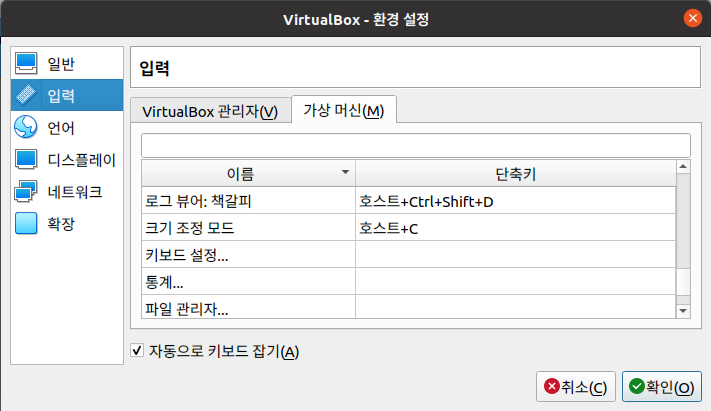
가상머신으로 이동해서 왼쪽 Ctrl + 왼쪽 Alt + C를 입력하면 정상적으로 메뉴가 출력되는 것을 확인할 수 있다.
다시 한 번 입력하면 다시 창 조절 모드로 전환된다.
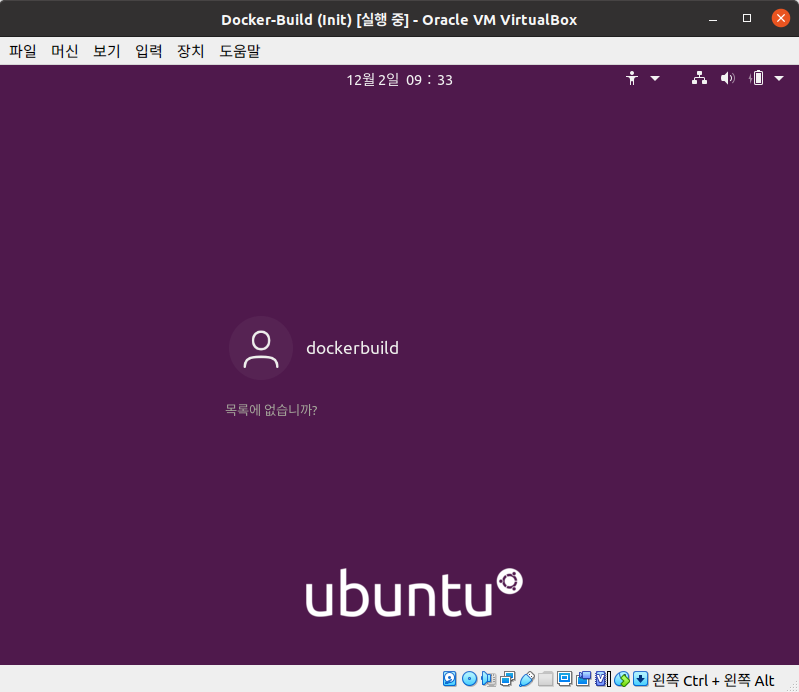
'::: IT인터넷 :::' 카테고리의 다른 글
| 우분투 가상 환경으로 Docker 빌드 에이전트 만들기 (60) | 2022.01.20 |
|---|---|
| VirtualBox로 우분투 가상 환경 만들기 (90) | 2022.01.17 |
| 우분투 가상 머신에 ssh로 원격 접속하여 사용하기 (38) | 2022.01.10 |
| VirtualBox 우분투 설치시 버튼 안보일때 (67) | 2022.01.06 |
| APT 설치할때 발생하는 인증서 오류 원인과 해결방법 (63) | 2022.01.03 |